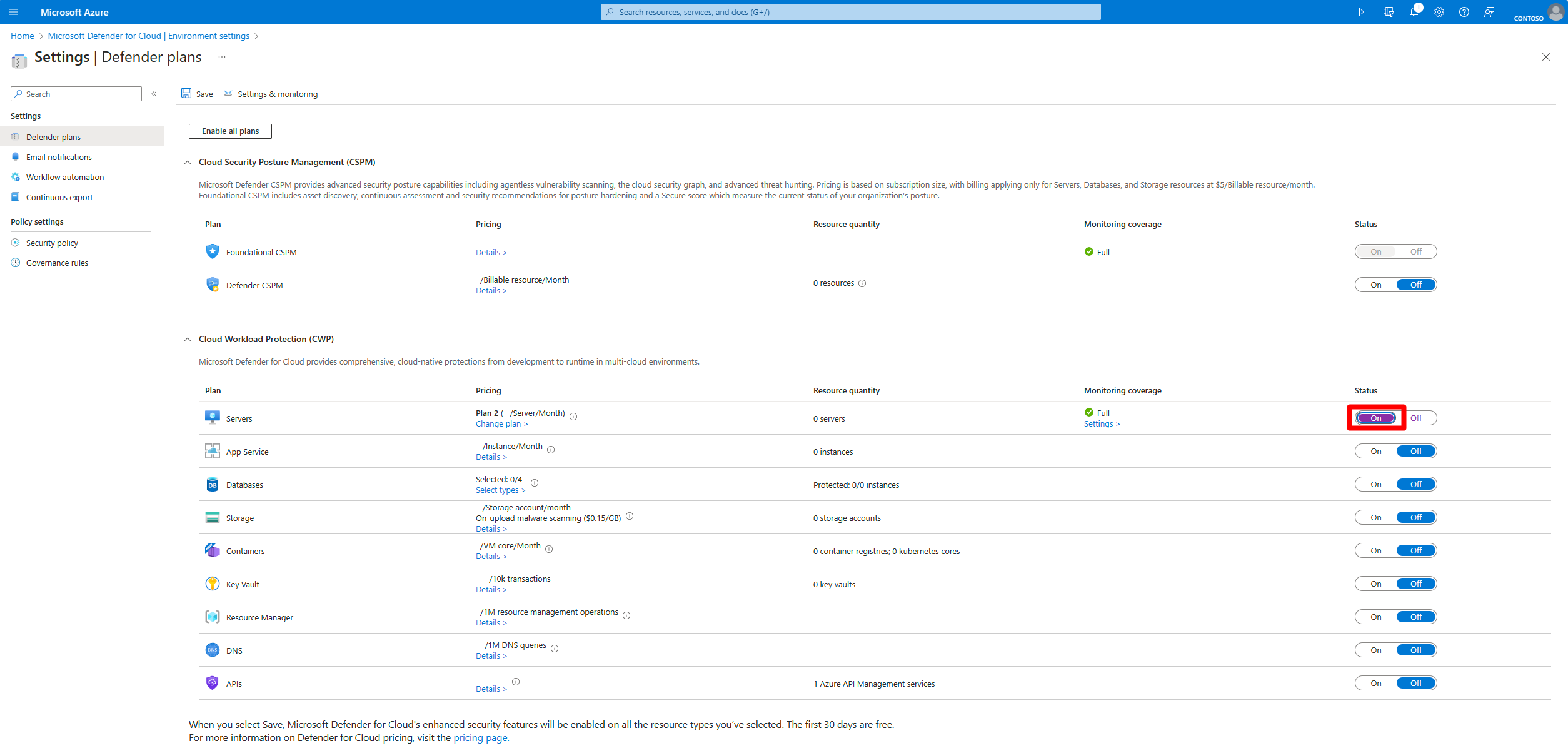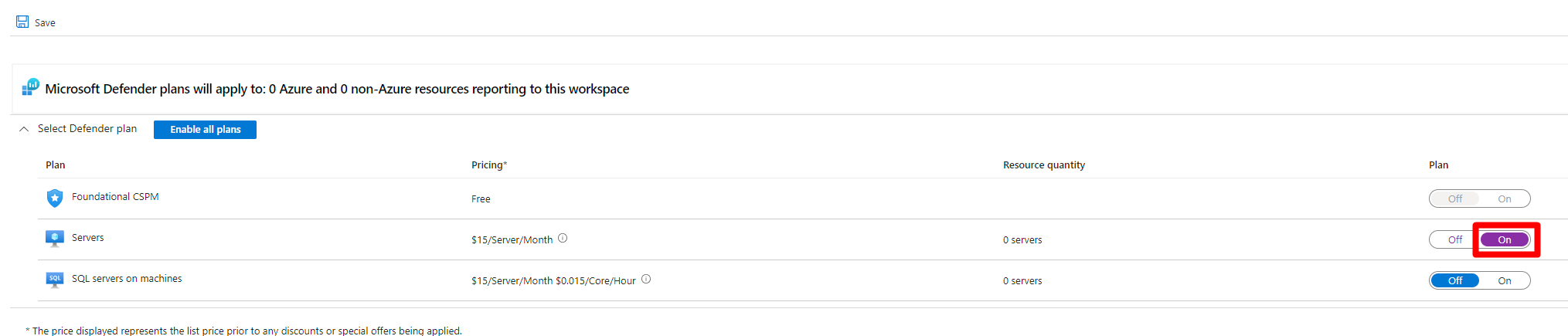Azure Defender para Servidores
O Defender para servidores no Microsoft Defender para Nuvem traz detecção de ameaças e defesas avançadas para seus computadores Windows e Linux que são executados no Azure, Amazon Web Services (AWS), GCP (Google Cloud Platform) e ambientes locais. Esse plano inclui a licença integrada do Microsoft Defender para Ponto de Extremidade, linhas de base de segurança e avaliações no nível do sistema operacional, verificações de avaliação de vulnerabilidade, FIM (monitoramento de integridade de arquivos) e muito mais.
O Microsoft Defender para servidores inclui a integração automática e nativa com o Microsoft Defender para Ponto de Extremidade. Saiba mais em Proteger seus pontos de extremidade com a solução EDR integrada do Defender para Nuvem: Microsoft Defender para Ponto de Extremidade. Com essa integração habilitada, você tem acesso às descobertas de vulnerabilidade do gerenciamento de vulnerabilidades de Microsoft Defender.
O Defender para Servidores oferece duas opções de planos com diferentes níveis de proteção e custo próprio. Você pode saber mais sobre os preços do Defender para Nuvem na página de preços.
Pré-requisitos
É necessário ter uma assinatura do Microsoft Azure . Se você não tiver uma assinatura do Azure, você pode se inscrever para uma assinatura gratuita.
Você deve habilitar o Microsoft Defender para Nuvem em sua assinatura do Azure.
Habilite o plano do Defender para servidores
Você pode habilitar o plano do Defender para servidores em uma assinatura do Azure, conta do AWS ou projeto do GCP, no nível do workspace do Log Analytics ou habilitar o plano no nível do recurso.
Habilitar em uma assinatura do Azure, uma conta da AWS ou um projeto GCP
Você pode habilitar o plano do Defender para Servidores na página Configurações de ambiente para proteger todos os computadores em uma assinatura do Azure, uma conta do AWS ou um projeto GCP.
Para habilitar o plano do Defender para Servidores:
Entre no portal do Azure.
Pesquise pelo Microsoft Defender para Nuvem e selecione-o.
No menu do Defender para Nuvem, selecione Configurações de ambiente.
Selecione a assinatura do Azure, a conta do AWS ou o projeto do GCP relevante.
Na página Planos do Defender, alterne a opção Servidores para Ativado.
Depois de habilitar o plano, você poderá configurar os recursos do plano para atender às suas necessidades. Ao habilitar o Defender para servidores em uma assinatura, ele não estende essa cobertura a um workspace anexado. Você precisa habilitar o Defender para servidores no nível do workspace do Log Analytics.
Selecione um plano do Defender para servidores
Ao habilitar o plano do Defender para Servidores, você terá a opção de selecionar qual plano deseja habilitar: Plano 1 ou Plano 2. Você pode escolher entre dois planos que oferecem diferentes níveis de proteção para seus recursos.
Compare os recursos disponíveis fornecidos por cada plano.
Para selecionar um plano do Defender para servidores:
Entre no portal do Azure.
Pesquise pelo Microsoft Defender para Nuvem e selecione-o.
No menu do Defender para Nuvem, selecione Configurações de ambiente.
Selecione a assinatura do Azure, a conta do AWS ou o projeto do GCP relevante.
Selecione Alterar planos.
Na janela pop-up, selecione Plano 2 ou Plano 1.
Selecione Confirmar.
Selecione Salvar.
Depois de habilitar o plano, você poderá configurar os recursos do plano para atender às suas necessidades.
Habilitar o plano no nível do workspace do Log Analytics
Ao habilitar o Defender para servidores em sua assinatura, a cobertura fornecida pelo Defender para servidores não é estendida automaticamente aos workspaces do Log Analytics. Você precisa habilitar o Defender para servidores em cada workspace. O Defender para servidores em workspaces dá suporte apenas ao Plano 2.
Para habilitar o Defender para servidores no workspace do Log Analytics:
Entre no portal do Azure.
Pesquise pelo Microsoft Defender para Nuvem e selecione-o.
No menu do Defender para Nuvem, selecione Configurações de ambiente.
Selecione o workspace relevante.
Alterne o plano de servidores para Ativado.
Selecione Salvar.
Ao habilitar o Defender para servidores em um workspace do Log Analytics, você não estará habilitando todas as proteções de segurança disponíveis. Você também pode proteger os workspaces do Log Analytics com o GPSN básico e os servidores SQL em computadores.
Importante
Ao habilitar o Defender para servidores em um workspace, todas os computadores conectados terão automaticamente o Plano 2 habilitado, independentemente das configurações da assinatura conectada.
Habilitar o Defender para servidores no nível do recurso
Para proteger todos os seus recursos existentes e futuros, recomendamos habilitar o Defender para Servidores em toda a sua assinatura do Azure.
Você pode excluir recursos específicos ou gerenciar configurações de segurança em um nível hierárquico inferior habilitando o plano do Defender para Servidores no nível do recurso. Você pode habilitar o plano no nível do recurso com a API REST ou em grande escala.
Os tipos de recursos com suporte incluem:
- VMs do Azure.
- Local com o Azure Arc.
- Conjuntos de Dimensionamento de Máquinas Virtuais do Azure Flex.
Habilitar o Defender para servidores no nível de recurso com a API REST
A capacidade de habilitar ou desabilitar o Defender para servidores no nível do recurso está disponível exclusivamente por meio da API REST. Saiba como interagir com a API para gerenciar o Defender para servidores no nível do recurso ou da assinatura.
Depois de habilitar o plano, você poderá configurar os recursos do plano para atender às suas necessidades.
Habilitar o Defender para servidores no nível do recurso em escala
Use o seguinte arquivo de script base para personalizá-lo para suas necessidades específicas.
Baixe e salve esse arquivo como um arquivo do PowerShell.
Execute o arquivo baixado.
Defina o preço por marcação ou por grupo de recursos.
Siga o restante das instruções na tela.
Depois de habilitar o plano, você poderá configurar os recursos do plano para atender às suas necessidades.